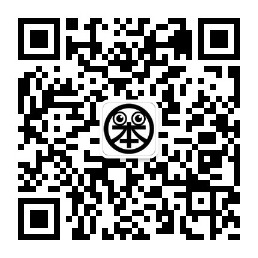来源:数字尾巴 | 作者:奇客派
对于绝大多数职场人而言,投影仪都不会陌生,基本已经成为公司办公室必备神器。随着商务会议场景和功能的多样化,投影仪在技术、功能以及使用体验上也不断迭代,以满足不同场景下与电脑、手机、平板电脑等终端设备的联动需求,使会议进行更加高效。

这次有幸参与尾巴众测,所提供的机型为明基E580,这是2018年发布、定位于高端商务场景的一款旗舰级智能投影仪,其中包含着明基深耕投影市场多年以来对于用户、企业需求的理解和实践。

简约商务风设计,小绿尾抢镜
明基投影仪E系列定位于智能、商务,在外观设计和功能上还是保持了比较高的传承属性。多以简约白色的风格为主,放在任何办公室环境下都不会显得格格不入。

明基E580采用超高压汞灯泡,亮度上能达到3500流明,根据官方给出的使用参数,在正常、经济和智能省电三种不同强度下,灯泡寿命能达到5000~15000小时。

变焦比为1.1倍,可手动旋转缩放圈和调焦圈来调整画面的清晰度。如果你仔细观察或者触摸投影仪的上方覆盖面,很容易就发现并不是光滑的表面,而是覆盖有较细腻的网格纹路的。

机身上方有常用的按键区,可以作为临时操控使用,正常情况下使用自带的遥控器会方便、高效很多,明基E580还支持手机端远程遥控哦,这一点后面会再提到。

由于整体采用白色,背部的小绿尾天线格外显眼。其主要功能就是分享出Wi-Fi热点,实现更强大的无线投屏功能。而这绿色的选择也不是随意的,与机身上的Android 绿色机器人logo保持相同色调。

在背部接口上,明基E580的配置还是比较充足的,带有设备连接所需的VGA、HDMI接口,还能直接读取U盘。因为发布时间是在2018年,当时Type-C的接口并没有相当普及,所以放在现在来看可能大部分人会对Type-C口有一定需求。不过明基E580支持无线连接功能,接口支持或许就不再是问题。

机身内置的散热风扇,一旦机器运转起来就开始工作,在灯泡的亮度衬托下,肉眼可见的风扇呼呼转动。噪声也在可接受范围内,在较大的会议室里感知不强,如果在小房间内投影看视频,那就把声音开大点吧……

和多数商用投影仪一样,明基E580支持吊顶安装,底部留有三个墙面安装孔。体验过程中,我就没必要去折腾了,直接放置在桌面上,通过调节支脚的高度来调整到比较合适的角度。

明基E580的遥控器功能区非常丰富,比普通的投影仪遥控器更长,接近电视机遥控器的身材了。真说起来,E580内置Android系统,把它看成一个自带投影的电视盒子也并不为过。
小结
如果从选择投影仪的角度出发,外观设计也许并不是最重要的,商务场景注重实用。只需要关注连接方式(包括接口、无线连接等)、安装便利性以及投影效果即可,在此基础上外观才是额外的加分项。明基E580在接口、功能及配置上放到现在依然是旗舰级的水准,至于无线投屏功能是否好用、实用,就是接下来要分享的重点。
无线投屏:和各种转接线说再见吧
在平时的各种会议经验中,我相信很多人都遇到过这样的情况,由于各种终端设备接口不一致,会议室里与投影仪放在一起的还有各种各样的转接线或者转接头,来满足HDMI、VGA、Type-C等各种设备接口的需求,而现在各种无线连接方式这么成熟,还需要准备那么多杂乱转接线,这证明公司该换一个投影仪了。

在我试用明基E580的这段时间里,其无线投屏的使用体验足够我忘掉「开会没带转接线」、「连接线不够长」等所有苦恼,尤其是多设备投屏切换效率是有线连接所不能比的。
无论是Windows、macOS、iOS、Android,都可以直接通过无线连接使用投屏。甚至在断网的条件下也能通过自带热点实现同屏演示。

由于系统差异,无线投屏在macOS/iOS上使用更加方便。可以直接通过系统自带的屏幕镜像投屏,在同一Wi-Fi网络环境下,系统会自动发现可投屏的设备,选择明基E580对应的信号就可无线连接。

连接成功后,在macOS对应的显示器设置里调整是否要镜像显示,这些与通过有线连接没有区别。

而在iPhone或者iPad上,可直接通过屏幕镜像将手机屏幕同屏显示到投影画面上,无论是演示PPT、视频还是其它演示操作,开会或许只要个手机就可以了。

现在智能手机已经远远超出了原有的手机定义范围,有了非常强的拓展属性,手机厂商也开始赋予其更多移动办公的可能性,例如Android手机连接显示器后切换到桌面模式。很多人开始使用iPad来替代电脑演示,因此通过手机投屏演示不该只是一个小众场景,其具备更高的自由度和便携属性。
不过如果使用的是Windows系统的话,需要额外安装 AirPin 软件来与投影仪内置的AirPin建立连接来实现无线投屏。

Android手机部分支持无线投屏协议,可以在视频或者浏览图片时直接投屏到支持的设备;如果需要实现手机同屏显示,也需要在手机端安装AirPin来实现。
实测发现,在同一Wi-Fi网络环境下,macOS/iOS可直接通过屏幕镜像投屏,而Android设备可能需要连接到投影仪的自带热点才可以(PS:手上暂无Windows笔记本,未测试)。

在投影仪上开启热点分享,根据自己需求选择频段,设置好名称和密码即可,然后需要在电脑或者手机上连接上该热点。

连接上投影仪的热点后,打开AirPin软件,设置投屏功能,即可实现镜像投屏。不过需要注意的是,连接上这个热点意味着手机或者电脑是无法上网的,但优点是在没有Wi-Fi环境的地方仍然可以实现无线投屏呀。

明基E580最多支持4个设备同时投屏展示,会自动分割画面,适合多人会议需要联动演示的场景。
或许你会觉得在Android/Windows上需要额外安装软件,甚至连接投影仪热点后还没办法上网。其实在办公场景下,需要镜像投屏的场景可能并没有那么多,更多的时候只是为了做PPT展示或者视频演示,这种情况下并不需要镜像投屏。

以PPT演示为例,明基E580自带Android系统,内置了WPS投影宝,一是可以直接读取本机或者U盘里的PPT;其次也可以用手机端WPS客户端扫码投影屏幕上的二维码,选择目标PPT文档快速发送到投影仪上。


至于视频播放投屏的话,目前绝大部分视频客户端或者本地播放器,都可以直接通过局域网实现投屏显示。
小结:无线连接体验完美,前提是网络环境给力
个人觉得,无线投影的使用体验是极好的。但如果在网络不佳的环境下,可能会在做PPT展示或者其他操作演示的时候会有较大的延迟,影响使用体验;这种情况可以尝试连接自带的热点解决,如果还是认为没能得到理想效果,还是建议使用有线连接,或者直接用U盘。
投影效果展示
不得不说无线投屏的体验很有吸引力,但回归实际问题,投影仪终究是要靠显示效果说话的。例如投影清晰度、亮度等因素,正如选电视主要考虑画质。

使用前需要根据自己的使用场景来提前调整,例如如果是吊顶安装则需要提前规划好距离以及投影幕布位置和尺寸,这个可以参考使用说明中的具体规格表;而如果只是放在桌面上使用,就方便很多,只需要调整投影仪的位置和角度,使其投影在幕布/墙面合适的位置、大小即可。

由于高度差的原因,投影画面可能会呈现体形状,明基E580支持梯形画面矫正,在+/-30度范围内都可以调整到正常画面;调整旋钮,使画面保持正常的清晰度。
我直接使用公司的投影幕布,选择投影画面比例为16:9,投影仪放置在距离幕布5m左右的距离,没有精准测量,根据使用手册上的规格表,画面比例大约为150英寸,应该能满足一个中小型的会议展示需求了。

由于光线环境、投影尺寸和距离不一,本部分涉及一些实拍投影场景,仅供参考
测试时已接近傍晚,会议室内光线已偏暗。在关闭/打开所有灯光的条件下,投影画面实拍效果对比还是有些差距的,暗光环境下明显能够获得比较好的投影效果,1080P的分辨率保证文字部分足够清晰;而光线充足时会明显泛白,但PPT上的内容依然有较好的可见程度。

由于光线环境、投影尺寸和距离不一,本部分涉及一些实拍投影场景,仅供参考
包括在展示图片时,光线充足条件下确实会比较影响观感。如果只是用来看视频或者样片展示,还是建议在暗光环境下能获得较好的观赏效果。


由于光线环境、投影尺寸和距离不一,本部分涉及一些实拍投影场景,仅供参考
商业投影仪主要应用场景是会议PPT、文档类内容展示,受限于投影技术限制,多数投影仪在在色彩、对比度、灰阶等性能上无法和激光投影/超短焦投影甚至液晶电视相比,而且容易比较受光线干扰。
小结:投影效果出众,满足绝大数需求

明基E580亮度高达3500流明,分辨率为1080P,能够满足绝大多数的会议场景需求。在刚拿到产品时,在自家墙上投影看视频,仍然觉得会有不一样的感受。
自带投影功能的电视盒子
明基E580内置的智能系统是基于Android 6.0.1深度定制,还自带当贝市场、悟空遥控器等应用,可以说这是一款自带投影功能的电视盒子;意味着即便不外接设备也能直接播放视频、演示。


硬件上采用ARM-based (64位A53*4 @2GHz)处理器,搭载2GB内存,自带16GB存储空间,放在电视盒子里也应当是个不错的配置了。至少这段时间使用下来,流畅度还是不错的。


内置的当贝市场可以下载大量影音、游戏、工具应用,如果觉得当贝市场里没有想要的应用,也可以通过手机端悟空遥控器推送安装,或者直接下载到U盘进行本地安装。


安装个B站TV端看个番剧,或者在斗鱼TV端看个直播,都是没有问题的。不过我觉得可能没多少人会在公司的投影仪上安装什么娱乐软件,家用倒是很不错的选择。

在同一WI-FI网络下,手机端悟空遥控器可以作为投影仪的遥控器,而且还支持按键模式、手势模式、滑鼠模式、键盘模式四种可选。

明基E580支持蓝牙4.1,可以连接蓝牙鼠标、键盘来实现操控;如果家用娱乐的话,那再连接蓝牙音响,影院模式开启~
进阶技巧:云端管理/传输文件
自带的智能系统并不只是娱乐功能这么简单,还能充分利用来实现云端文件传输,无需外接设备,直接通过手机或者其他终端直接传输文件到投影仪本地存储。

开启共享磁盘,在同一Wi-Fi网络环境下的设备,可以通过FTP的方式访问查看投影仪的本地文件,可惜不能通过这种方式将设备本地的文件传输到投影仪上。可以换一种方式~


开启云端文件传输功能,只要投影仪接入网络,无论是否在局域网中都可以讲目标文件传送到投影仪上,例如传输一个即将演讲的PPT,再用WPS投影宝打开。

不习惯云端管理的,最传统粗暴的办法当然是——U盘,开会带一个U盘可是比带一个电脑方便多了。


本地演示的PPT,可以直接用遥控器来实现翻页,而遥控器自带的红色激光灯也能派上用场,用来做演讲时的标记指示。
总结
这段时间体验下来,明基E580确实是给我留下了比较深刻的印象。此前很少接触到无线投影仪,真是用了就回不去的感觉。总结以下特色功能:
- 全平台无线投屏,避免接口不一的烦恼
- 自带Wi-Fi热点,自建局域网投屏
- 1080P分辨率,投影清晰度更高
- 内置智能系统,可安装第三方应用拓展功能
- 支持云端文件传输
- 遥控自带激光演示灯
- 支持蓝牙4.1,可连接蓝牙鼠标、键盘、音响等
明基沉淀于商业投影市场多年,对于客户的使用需求、场景有更深刻的认知,明基E580定位高端商务旗舰,无论是在使用体验、效率以及显示效果上都有不错的表现。无线投影功能的优势异常明显,必定也会逐渐成为会议室主流。
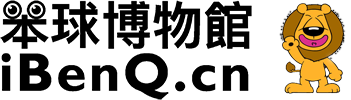
 微信扫一扫
微信扫一扫